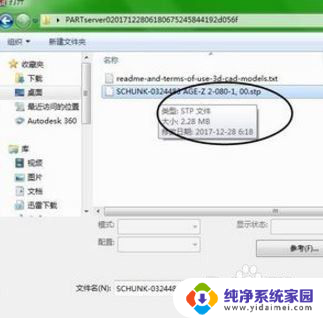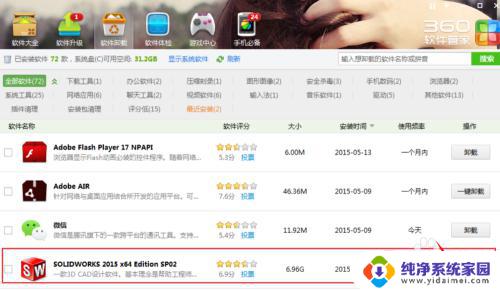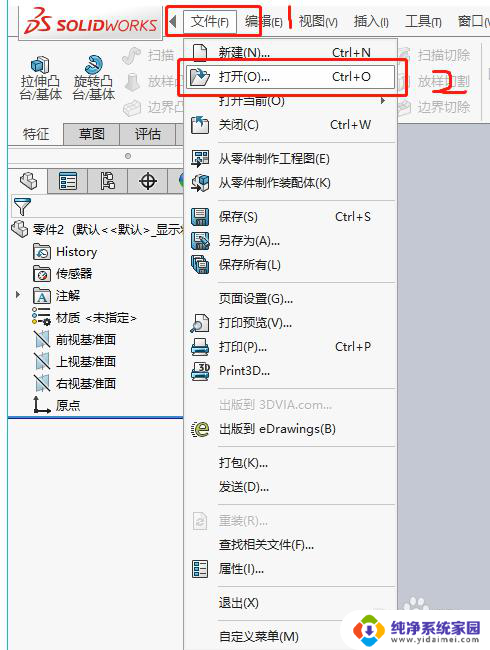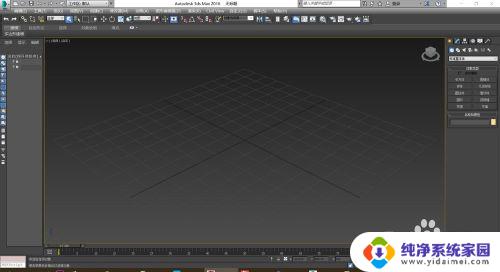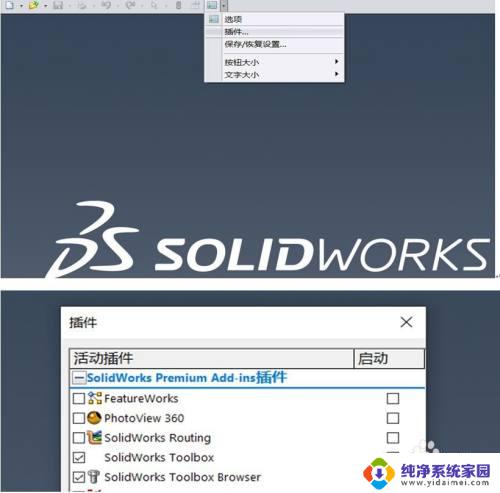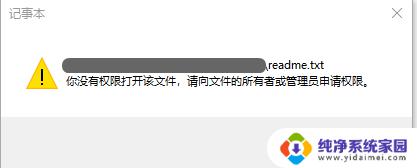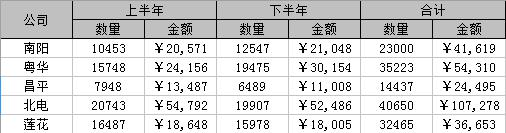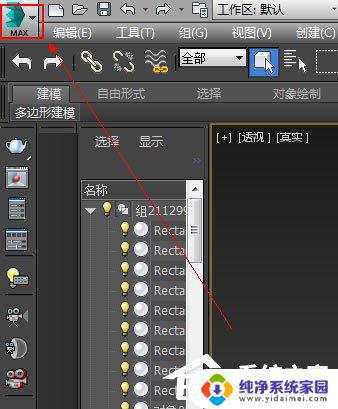ansys打开solidworks文件 ANSYS有限元如何导入SolidWorks绘制的模型
ANSYS是一种强大的工程仿真软件,而SolidWorks则是一款广泛应用于机械设计领域的三维建模软件,在工程设计过程中,我们常常需要将SolidWorks中绘制的模型导入到ANSYS中进行有限元分析。这样可以更加准确地评估设计的可靠性和性能。如何将SolidWorks文件成功地导入到ANSYS中并进行后续的分析工作呢?本文将介绍ANSYS如何打开SolidWorks文件以及如何导入SolidWorks绘制的模型,并探讨在此过程中可能遇到的一些常见问题和解决方法。
具体方法:
1.首先,双击或者右键打开我们的solidworks软件。这里以2015版本为例,其他版本的solidworks都可以使用该教程。新建一个零件,点击确定。
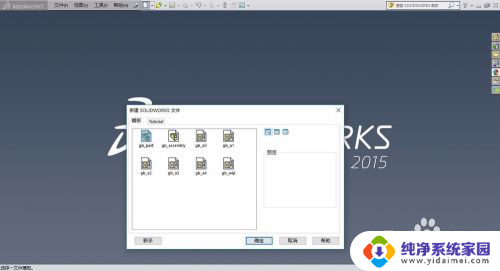
2.我们先绘制一个模型,点击拉伸凸台,绘制草图,绘制直径为30的圆,拉伸深度为30;接着点击拉伸切除,绘制直径为10的圆,使用方向2并且为完全贯穿。完成零件的绘制。

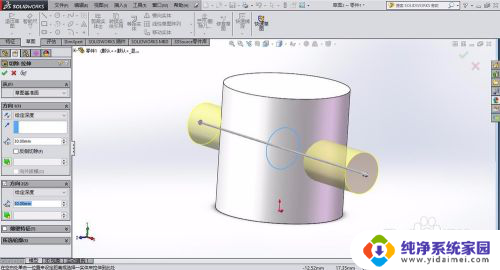

3.完成零件的绘制后,我们将保存问哦parasolid文件,后缀名为x.t文件,由于ansys软件是不支持中文的。所以我们也要把文件的中文名改为英文名,点击确定完成保存。
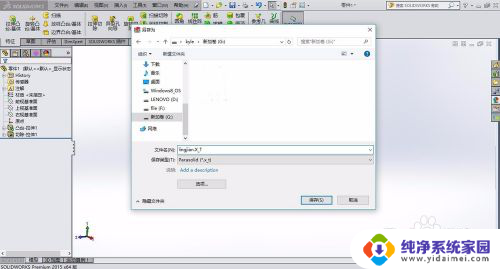
4.然后,我们双击或者右键打开我们的ansys12.0软件,默认路径和job即可,点击run进入ansys界面。然后我们将solidworks所画的模型导入进去,具体如下图所示。
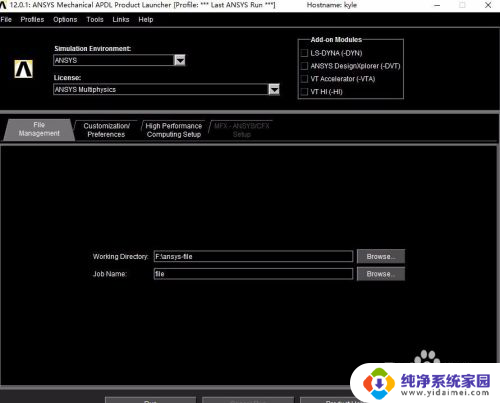
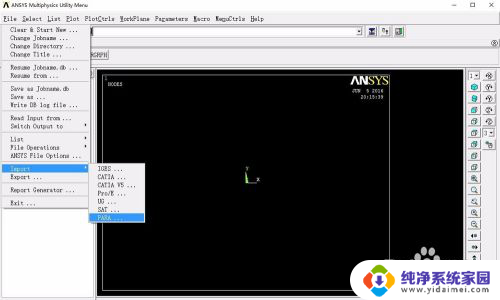
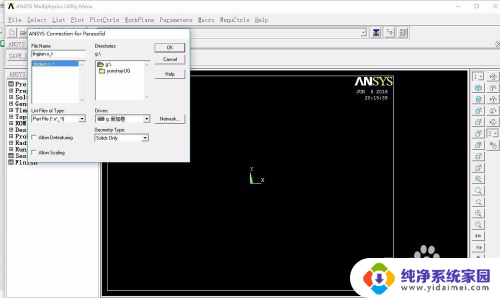
5.然后我们将线框图转化为实物图,具体的操作步骤在图中已有显示。如果模型的单位体积过大,则需要等待一些时间,或者鼠标右键选择第一个选项,刷新一下就可以显示出来。
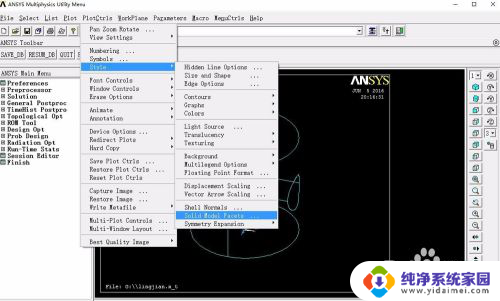
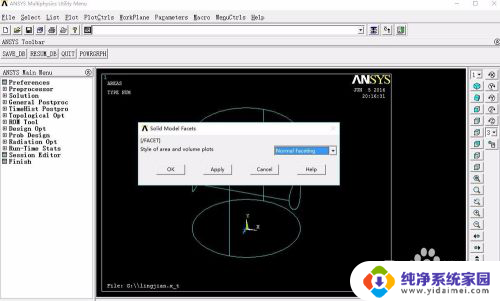
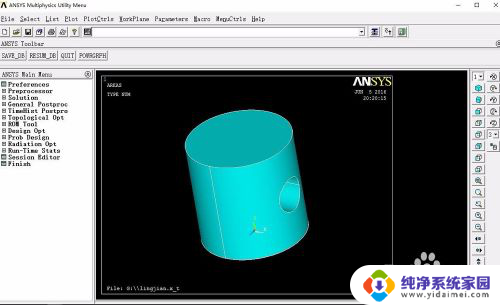
6.最后,就是我们的定义单元类型。材料类型,网格处理、施加载荷、求解查看结果的过程了,网格处理时需要注意网格的大小,网格过小会影响计算时间的。具体的可以参考我的经验来做,可以举一反三,步骤类似的。

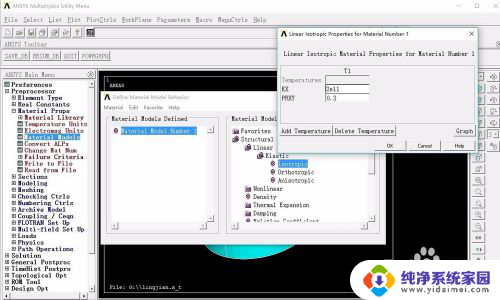
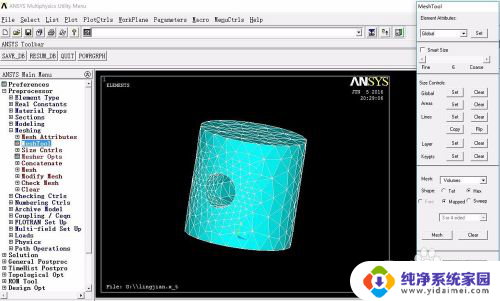
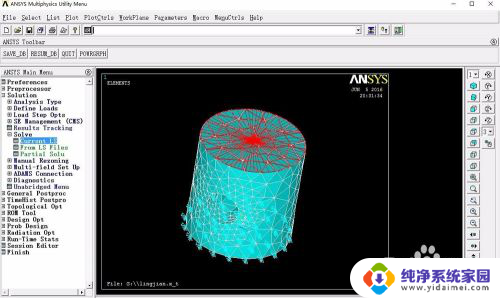
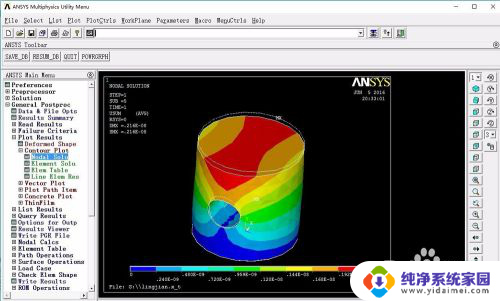
以上就是打开 Solidworks 文件的全部内容,如果你也遇到了同样的情况,赶紧参照我的方法来处理吧,希望能够对大家有所帮助。